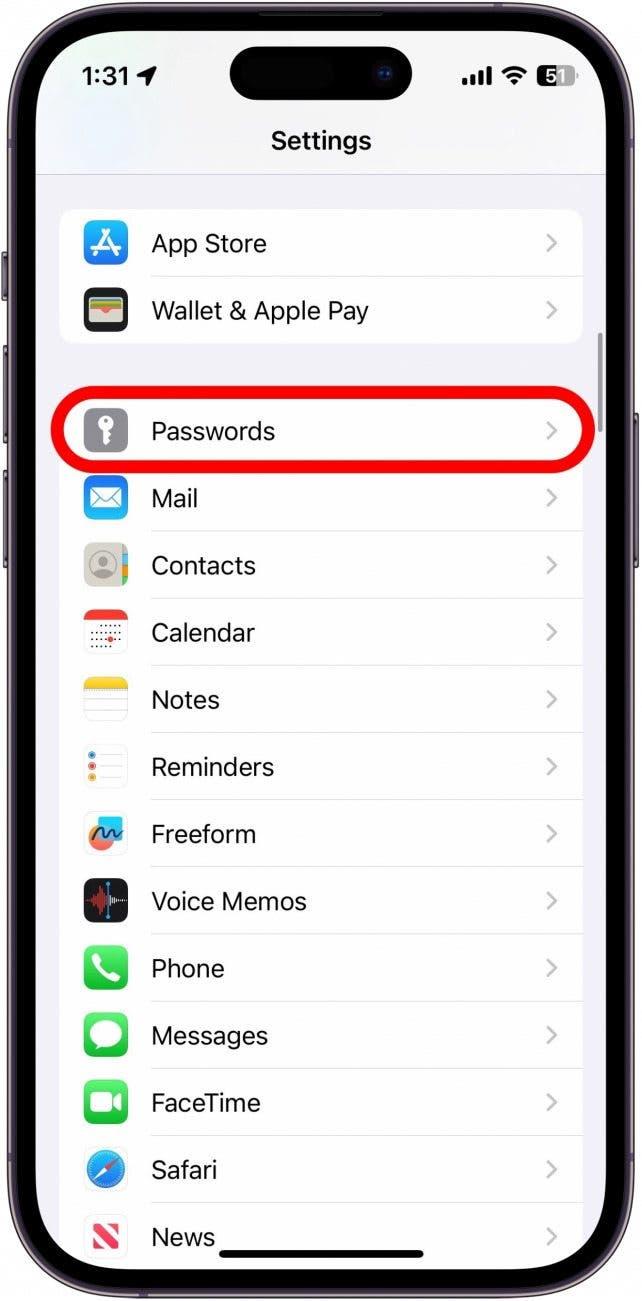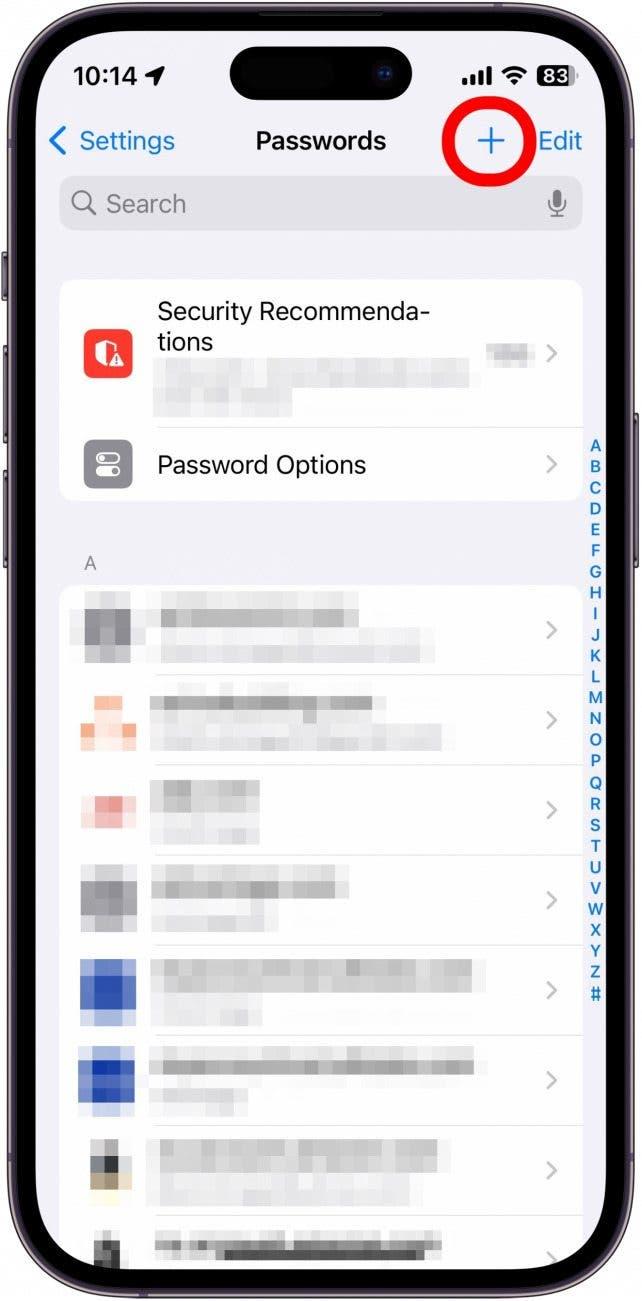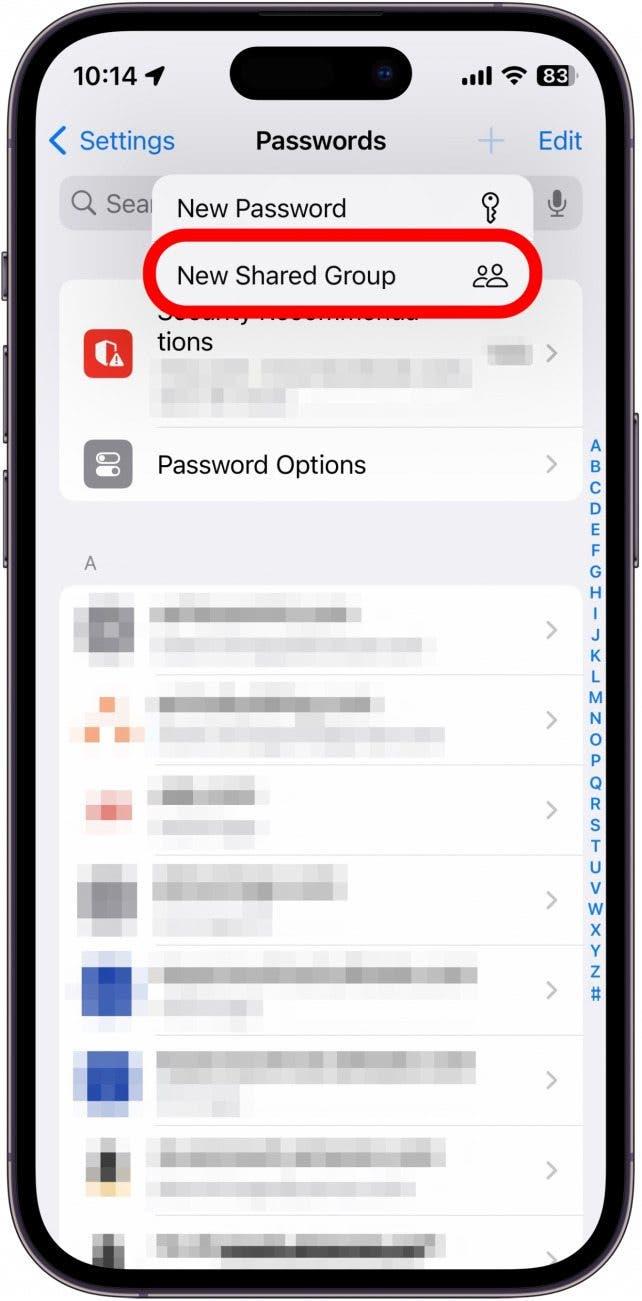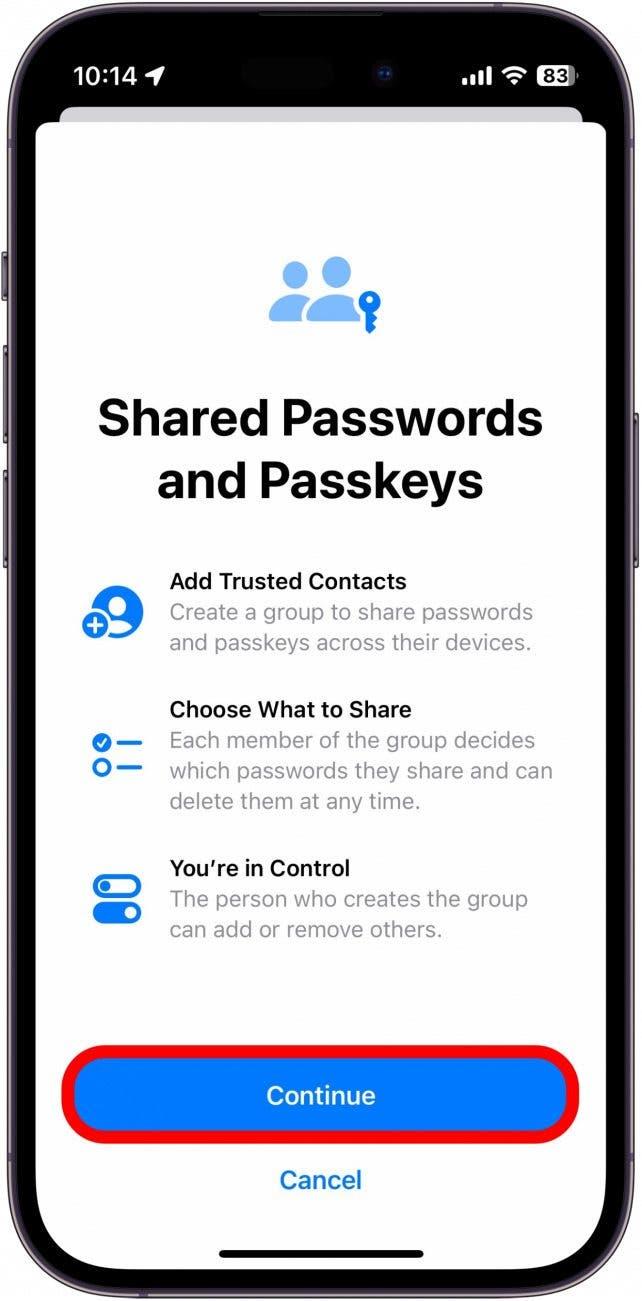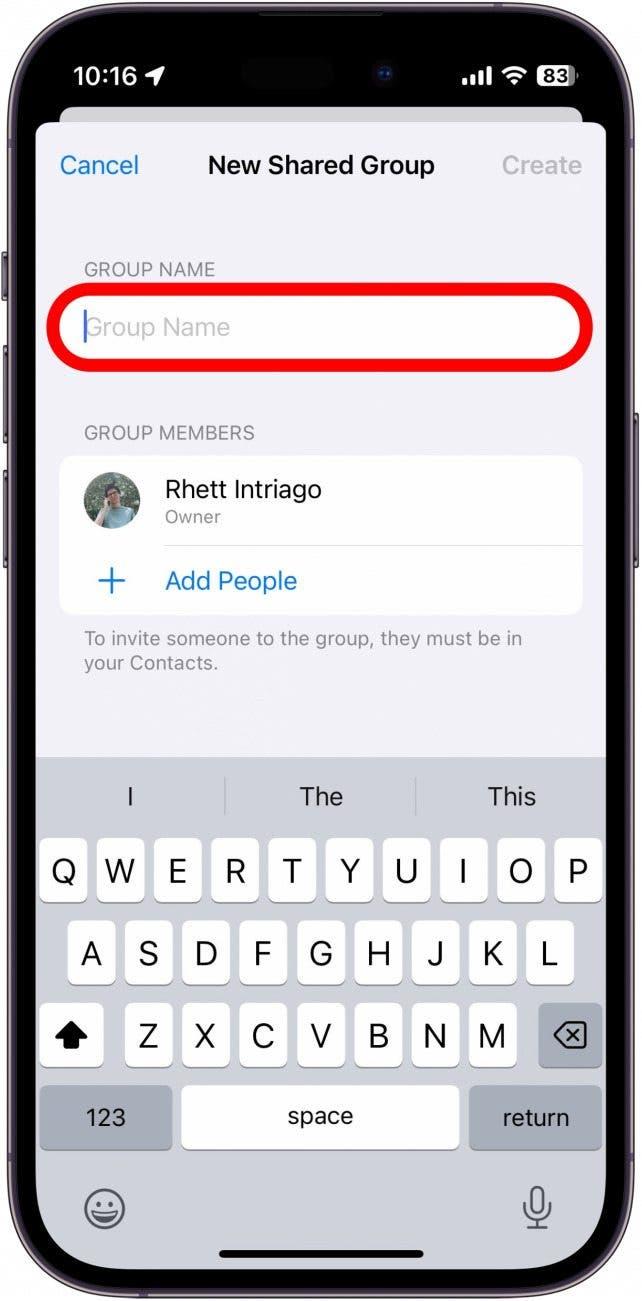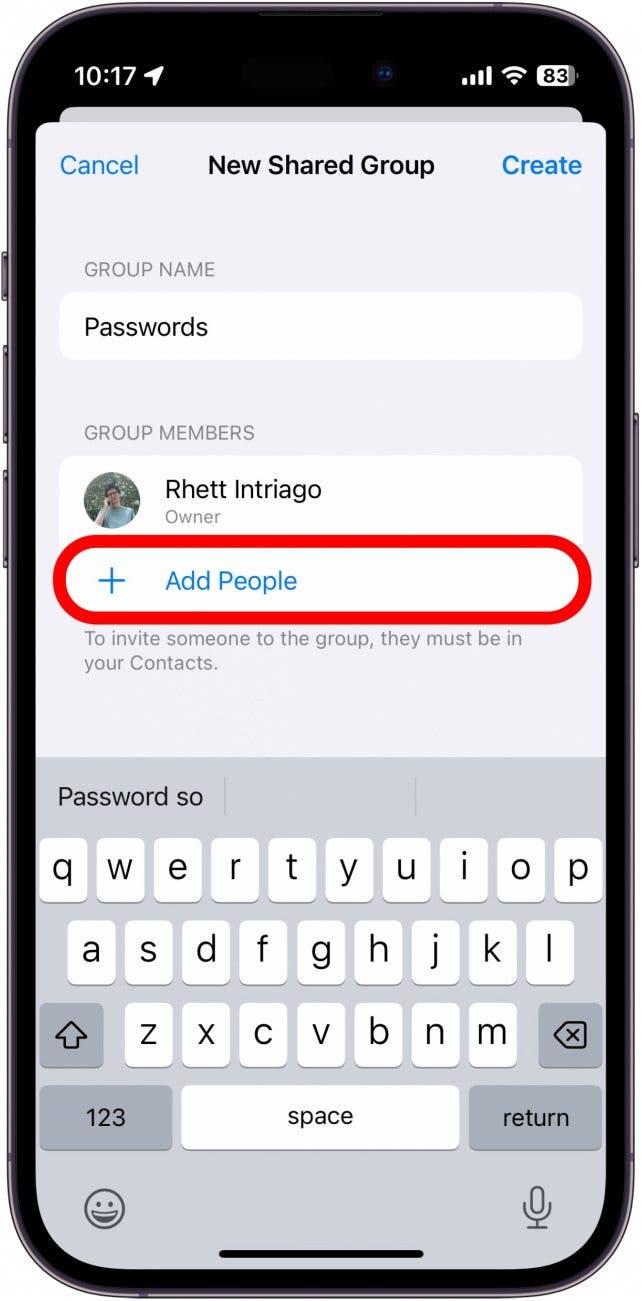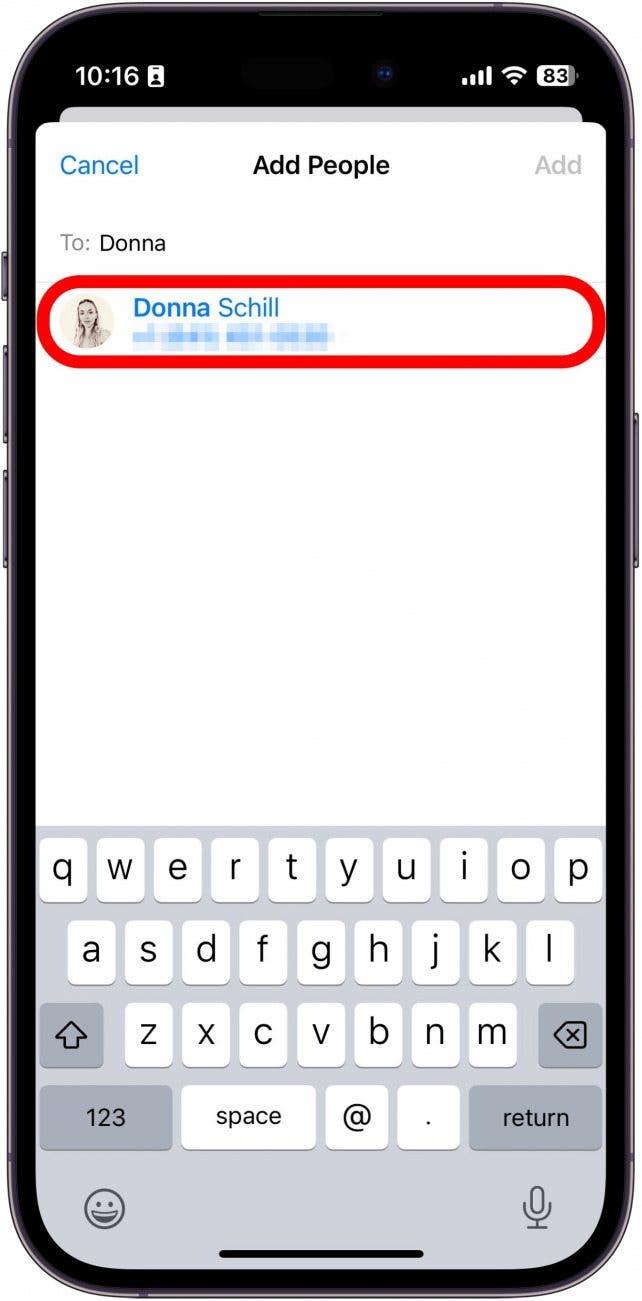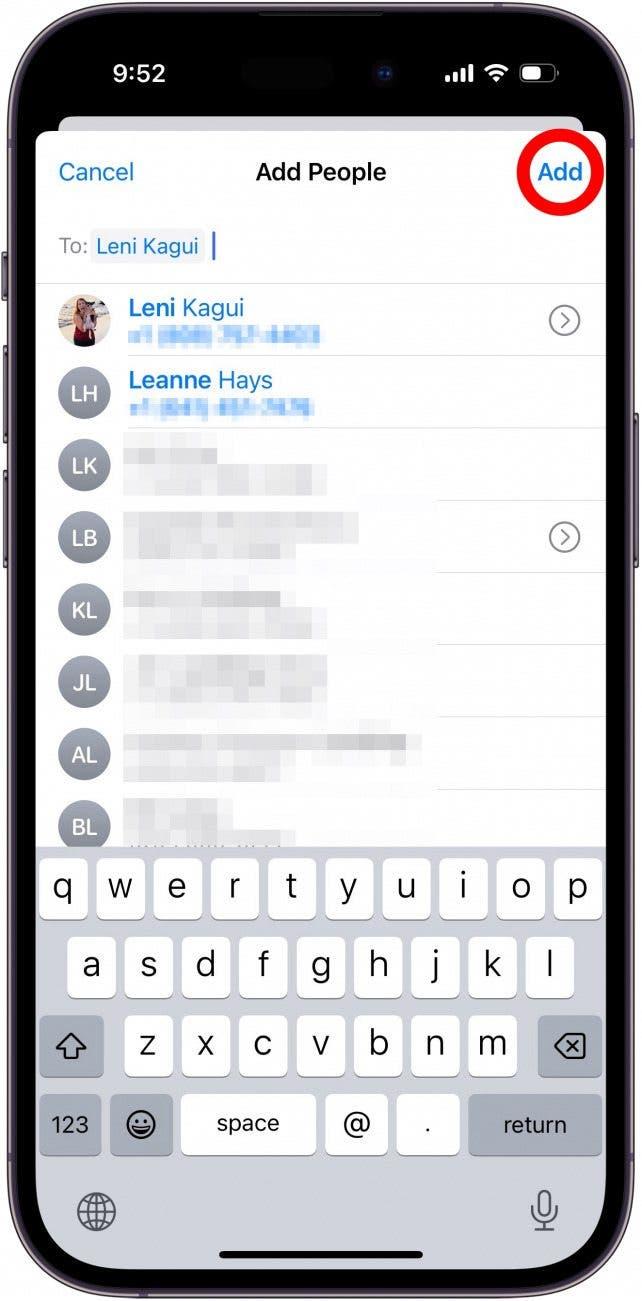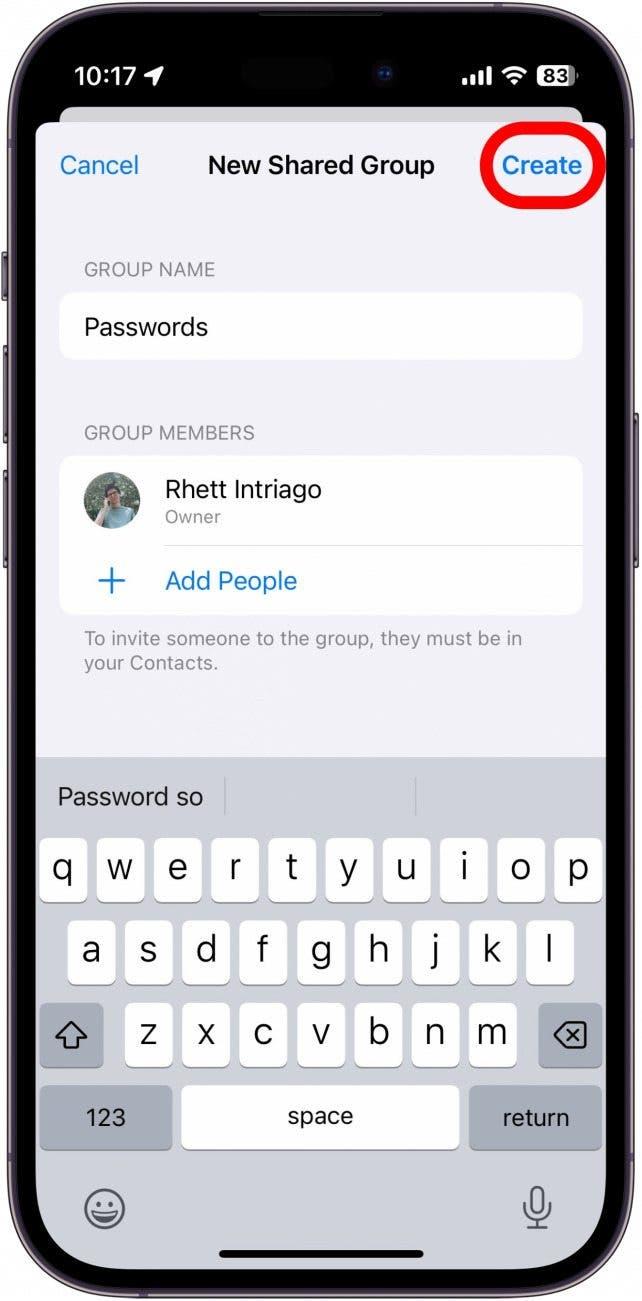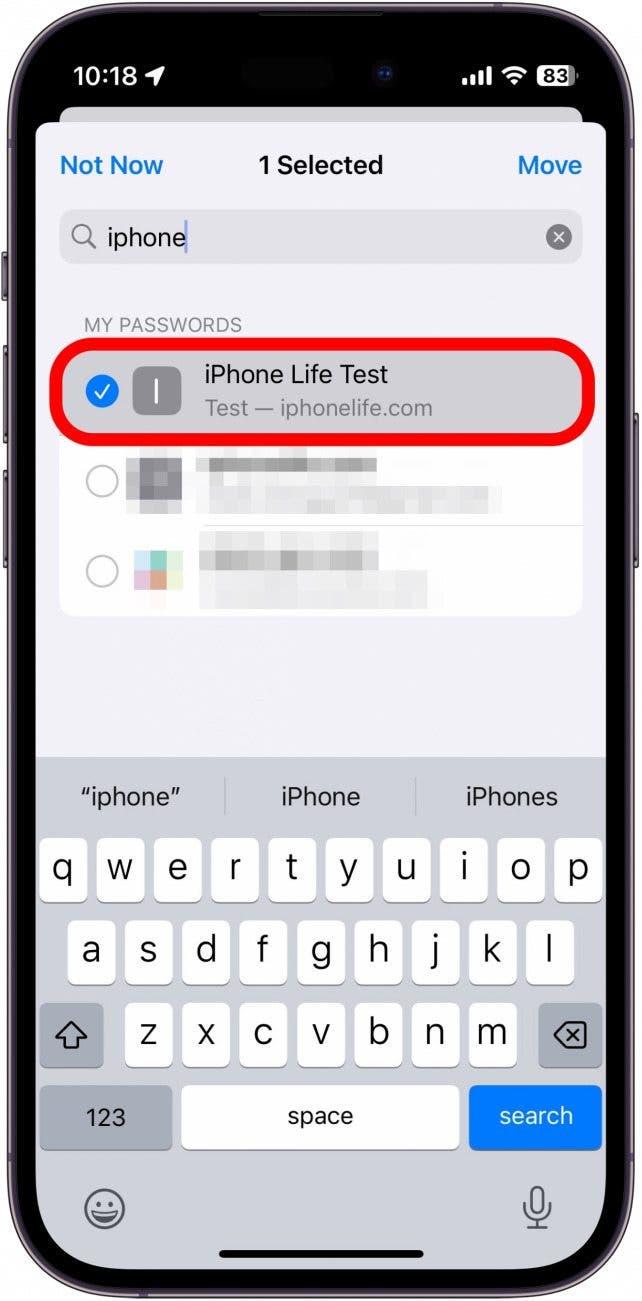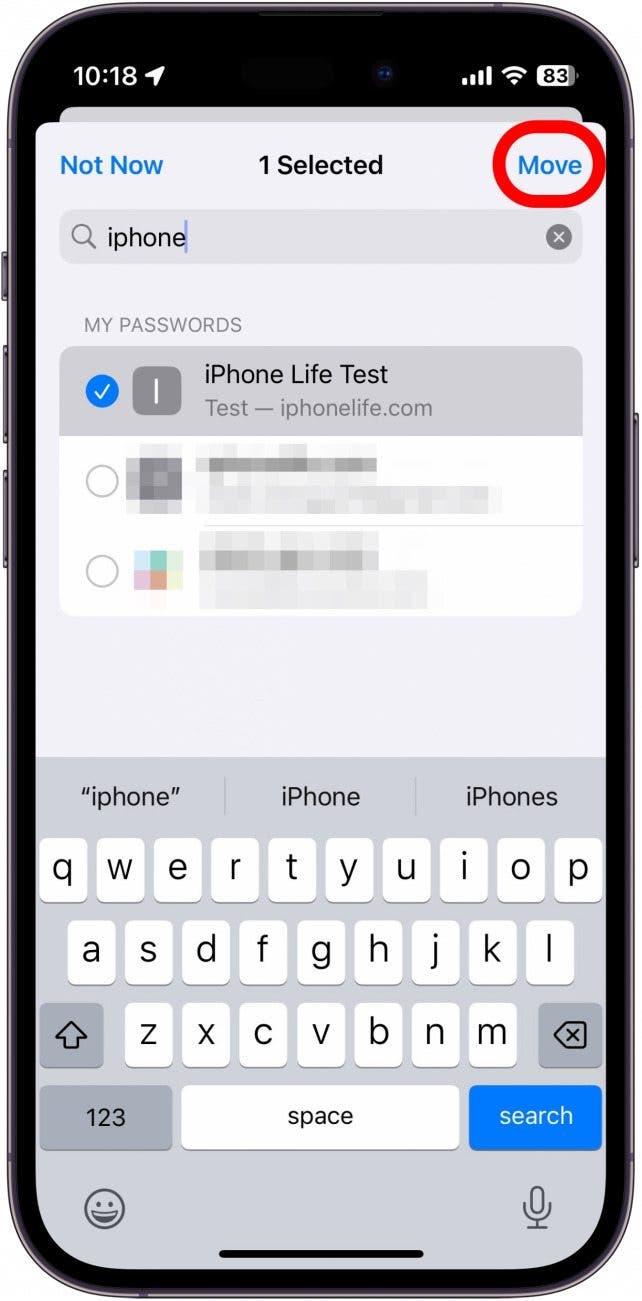თუ თქვენ და თქვენი ოჯახი იზიარებთ გარკვეულ ანგარიშებს, როგორიცაა ნაკადის სერვისები, პაროლების გაზიარება ალბათ ჩვეულებრივია თქვენს ოჯახში. საბედნიეროდ, ახლა თქვენ გაქვთ შესაძლებლობა გაზიაროთ პაროლები თქვენს iPhone- ზე სანდო კონტაქტებით.
რატომ გიყვართ ეს რჩევა:
- მარტივად და უსაფრთხოდ გაზიარება პაროლები მეგობრებთან და საყვარელ ადამიანებთან.
- შექმენით მრავალი ჯგუფი, ასე რომ თქვენ შეგიძლიათ გაზიაროთ პაროლები კონკრეტულ კონტაქტებს შორის.
როგორ გავუზიაროთ პაროლები iPhone & iPad- ზე
სისტემის მოთხოვნები
ეს რჩევა მუშაობს iPhones– ზე, რომელიც მუშაობს iOS 17 ან შემდეგ, ან iPads– ის iPados 17 ან შემდეგ. შეიტყვეთ როგორ განაახლოთ iOS 17 .
თქვენი გაზიარებული პაროლის ჯგუფის შექმნისას შეგიძლიათ აირჩიოთ ვინმეს, რომ იყოს მისი ნაწილი. ეს შეიძლება იყოს თქვენი ოჯახის გაზიარების ჯგუფიდან ან თქვენი კონტაქტების სიიდან. მას შემდეგ, რაც ჩემი მეუღლის iPhone განახლდება iOS 17 -ზე, მე ნამდვილად გამოვიყენებ ამ მახასიათებელს, რომ გაზიაროთ მნიშვნელოვანი ანგარიშის პაროლები, რომელზეც მას შეიძლება დასჭირდეს წვდომა, როდესაც მე არ ვარ გარშემო. მეტი iPhone უსაფრთხოების რჩევისთვის, შეამოწმეთ ჩვენი დღის უფასო წვერი. ახლა, აქ მოცემულია, თუ როგორ უნდა გავუზიაროთ პაროლები iPhone- ზე:
 აღმოაჩინეთ თქვენი iPhone– ის ფარული თვისებები ყოველდღიურად ერთი ყოველდღიური რჩევა (ეკრანის ანაბეჭდები და მკაფიო ინსტრუქციები), ასე რომ თქვენ შეგიძლიათ დაეუფლოთ თქვენს iPhone- ს დღეში მხოლოდ ერთ წუთში.
აღმოაჩინეთ თქვენი iPhone– ის ფარული თვისებები ყოველდღიურად ერთი ყოველდღიური რჩევა (ეკრანის ანაბეჭდები და მკაფიო ინსტრუქციები), ასე რომ თქვენ შეგიძლიათ დაეუფლოთ თქვენს iPhone- ს დღეში მხოლოდ ერთ წუთში.
- გახსენით პარამეტრების აპლიკაცია და შეეხეთ პაროლებს .

- თქვენ შეიძლება ნახოთ შეტყობინება, რომ თქვენი პაროლები გაგიზიაროთ თქვენს ოჯახთან, ამ შემთხვევაში შეგიძლიათ უბრალოდ შეეხოთ დაწყებას . თუ ამ შეტყობინებას ვერ ხედავთ, შეეხეთ პლუს ხატს .

- შემდეგ, შეეხეთ ახალ საერთო ჯგუფს .

- შეეხეთ გაგრძელებას .

- მიეცით თქვენს ჯგუფს სახელი.

- შეეხეთ თქვენს სახელის ქვეშ მყოფ ხალხს , რომ დაამატოთ სხვები თქვენს ჯგუფში.

- შეიყვანეთ ვინმეს სახელები ან ტელეფონის ნომრები, რომელთა დამატება გსურთ ჯგუფში. შენიშვნა: თქვენი კონტაქტები უნდა განახლდეს iOS 17 -ზე, რომ დაემატოს თქვენს ჯგუფს.

- შეეხეთ დაამატეთ თქვენი კონტაქტი პაროლის ჯგუფში.

- შეეხეთ შექმნას თქვენი ჯგუფის შესაქმნელად.

- შეარჩიეთ რომელი პაროლების გაზიარება გსურთ.

- შეეხეთ გადაადგილებას ამ პაროლების საერთო ჯგუფში გადასატანად.

თქვენს ჯგუფს ექნება წვდომა გაზიარებულ პაროლებსა და მომხმარებლის სახელებზე, რომელსაც თქვენ დაამატებთ ჯგუფს. ყველას, ვინც ჯგუფის ნაწილია, ასევე შეუძლია დაამატოთ საკუთარი ანგარიშები და პაროლები, რათა თქვენ და სხვებს შეეძლოთ მათზე წვდომა.
თქვენ ასევე შეგიძლიათ შექმნათ მრავალი ჯგუფი, იმის ნაცვლად, რომ მხოლოდ ერთზე მიბაძოთ. მაგალითად, თქვენ შეგიძლიათ გქონდეთ ერთი ჯგუფი მხოლოდ თქვენთან და თქვენს თანამოსაუბრე, რომელთანაც იზიარებთ თქვენს Netflix ანგარიშს და სხვა ჯგუფს თქვენთვის და მნიშვნელოვანი სხვა, ვისთანაც იზიარებთ საბანკო ანგარიშს. ამ გაზიარებულ ჯგუფებში ყველა მონაცემი დაშიფრულია დაშიფრული, ასე რომ თქვენ შეგიძლიათ დარწმუნდეთ, რომ თქვენი პაროლები უსაფრთხოა.